Rumah >masalah biasa >Cara menghantar halaman web dari satu peranti ke peranti lain menggunakan Google Chrome
Cara menghantar halaman web dari satu peranti ke peranti lain menggunakan Google Chrome
- PHPzke hadapan
- 2023-05-01 08:55:065413semak imbas
Pada era hari ini, setiap orang mempunyai banyak mesin. Komputer riba kerja, komputer riba peribadi, telefon pintar, tablet, senarai itu diteruskan. Katakan anda menyemak imbas halaman web di Google Chrome pada satu peranti dan anda mahu halaman yang sama dibuka pada peranti lain. Nah, nampaknya, jika anda log masuk ke Google Chrome dengan ID e-mel yang sama pada peranti lain juga, anda boleh pergi ke tab terbaharu dan membukanya. Tetapi mengapa perlu melalui semua langkah tambahan ini apabila anda hanya boleh mengklik butang?
Dalam artikel ini, kami akan membimbing anda melalui beberapa langkah mudah tentang cara menghantar halaman web dengan mudah merentas peranti menggunakan Google Chrome. Bahagian yang terbaik ialah, petua ini tidak bergantung pada peranti. Iaitu, jika anda telah memasang Google Chrome dalam kedua-dua peranti penghantar dan penerima, dan jika kedua-duanya dilog masuk dengan ID e-mel yang sama, anda boleh menghantar halaman web ke peranti penerima tanpa mengira sistem pengendalian peranti, Sama ada Peranti Windows atau peranti Android atau peranti iOS.
Baca terus untuk mengetahui cara menguasai helah mudah ini.
Hantar halaman web dari satu peranti ke peranti lain menggunakan Chrome
Langkah 1: Klik ikon Cari pada bar tugas .
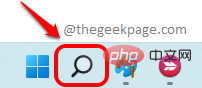
Langkah 2: Dalam carian lajur, masukkan chrome Dan pilih apl krom daripada bahagian TerbaikPadanan.
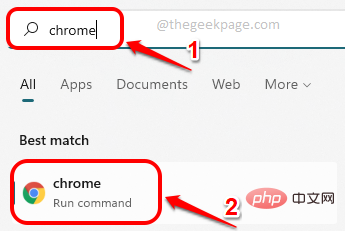
Langkah 3 : Apabila Google Chrome dimulakan, pergi ke peranti lain yang ingin anda hantar ke halaman web Peranti .
Seterusnya, klik ikonPindahkan antara ikon zum dan ikon penanda halaman pada bar URL.
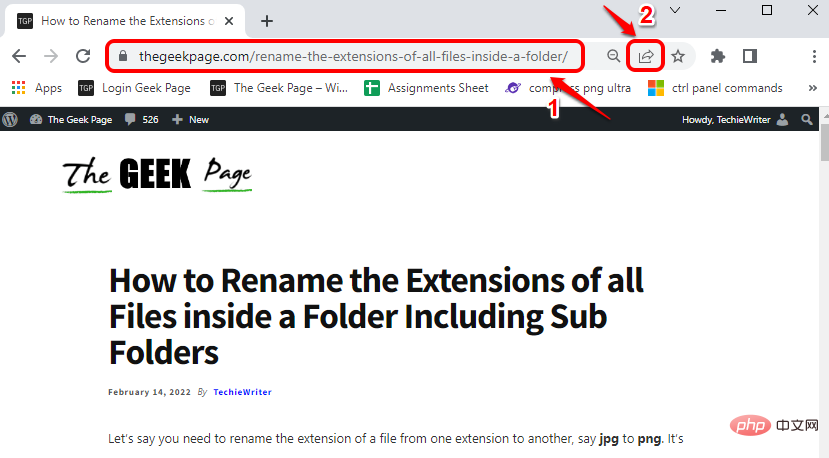
Langkah 4: Seterusnya, klik pada pilihan Hantar ke peranti anda.
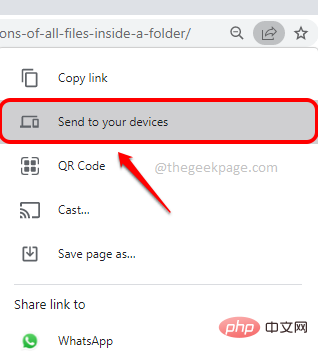
Langkah 5: Dalam menu seterusnya, anda akan melihat semua log masuk Anda ID e-mel peranti.
Klik pada peranti yang anda ingin hantar halaman web.
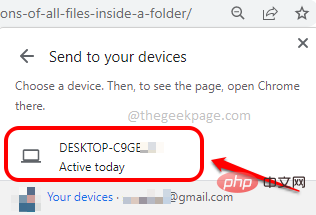
Langkah 6 : Viola! Jika anda melihat peranti penerima anda sekarang, anda akan melihat pop timbul bertanyakan anda sama ada anda mahu membuka halaman yang dikongsi daripada peranti penghantaran anda. Klik butang Buka dalam tab baharu.
Nota: Peranti ini boleh menjadi peranti Windows, peranti Android atau peranti iOS. Apa yang penting ialah sama ada peranti penghantaran dan penerimaan anda dilog masuk ke ID e-mel yang sama di Google Chrome. Dalam contoh di bawah, saya menggunakan 2 komputer riba Windows.
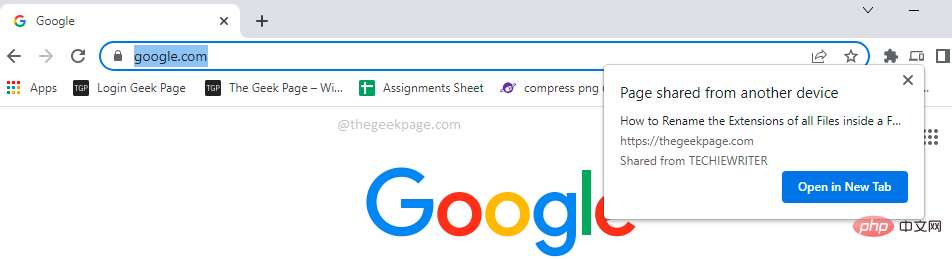
Langkah 7 : Itu sahaja. Selepas menekan butang "Buka dalam tab baharu" , halaman web kongsi kini akan dibuka dalam tab baharu pada peranti penerima anda. nikmatilah!
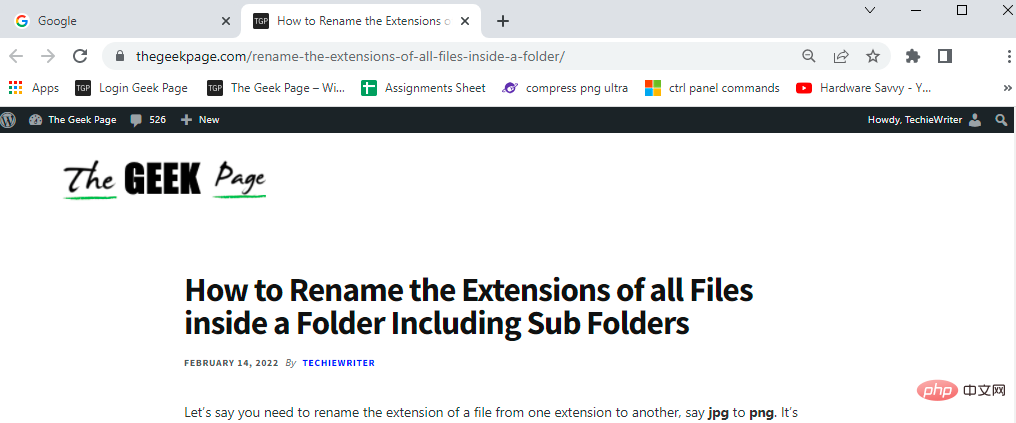
Atas ialah kandungan terperinci Cara menghantar halaman web dari satu peranti ke peranti lain menggunakan Google Chrome. Untuk maklumat lanjut, sila ikut artikel berkaitan lain di laman web China PHP!

